Veel gebruikers maken vaak fouten wanneer ze typen met het aanraaktoetsenbord. Verschillende spellingscontroleprogramma’s van derden, zoals Grammarly, zijn zeer goed in het oplossen van dit probleem. Dit is de reden waarom veel mensen geïnteresseerd zijn in hoe ze een Grammarly-toetsenbord op hun iPhones kunnen installeren
Wat is er nodig om een Grammarly-toetsenbord op een iPhone te installeren
Omdat moderne apparaten technologisch steeds geavanceerder worden, kunnen zij steeds meer verschillende functies vervullen.
Nog maar 15-20 jaar geleden diende uw mobiele telefoon voornamelijk om te bellen of te sms’en. Met de smartphones van vandaag is de functionaliteit van het toestel echter sterk uitgebreid. Nu kunt u uw smartphone gebruiken om foto’s te nemen, brieven te schrijven, in tekstverwerkers te werken, op het internet te surfen of gewoon met vrienden te communiceren in verschillende messengers.
Voor de meeste van deze functies moet de gebruiker het toetsenbord gebruiken. Daarom voegen ontwikkelaars verschillende toetsenborden toe aan hun smartphones. Afhankelijk van het model van het toestel kan dit een mechanisch toetsenbord zijn, dat uitschuift wanneer je tekst moet typen, of een aanraakschermtoetsenbord. De laatste optie is tegenwoordig het handigst en het populairst.
In dit geval worden veel gebruikers echter geconfronteerd met het probleem dat het aanraakgevoelige toetsenbord meestal te klein is en het niet altijd mogelijk is om de vingers op de juiste toetsen te krijgen. Hierdoor ontstaan er bij het gebruik van zo’n toetsenbord heel vaak tikfouten of problemen bij het werken met tekst. En als u uw smartphone gebruikt om zakelijke brieven te versturen of voor ander werk waarbij geletterdheid belangrijk voor u is, dan zou het een goede optie zijn om een speciaal programma te installeren dat u helpt met spelling.
In feite heeft het iOS een ingebouwde functie om de spelling te controleren en fouten te corrigeren. Deze werkt echter vaak nogal slecht en kan fouten missen of fouten corrigeren waar u ze niet nodig hebt. In dit geval kan een geweldige oplossing voor dit probleem uw Grammarly-toetsenbord zijn. Het installeren ervan op uw iPhone is eigenlijk heel eenvoudig en het kost u letterlijk een paar minuten.
Hoe kunt u Grammarly naar uw iPhone downloaden
Om de spellingscontrole te installeren moet je eerst de Grammarly assistent app installeren. U kunt dit eenvoudig doen door AppStore te gebruiken in uw iPhone. Om dit te doen moet je:
- Zoek AppStore op uw iPhone en open het.
- Klik vervolgens op het kleine vergrootglas in de rechterbenedenhoek van uw scherm en typ vervolgens “Grammarly” in het zoekvak bovenin uw scherm.
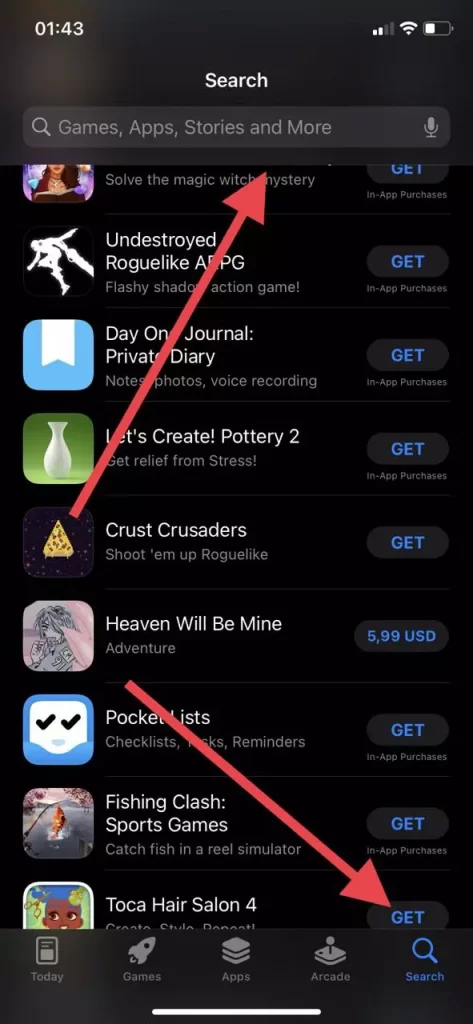
- Daarna zoek je gewoon de app die je nodig hebt in de lijst en klik je op de blauwe knop Get.
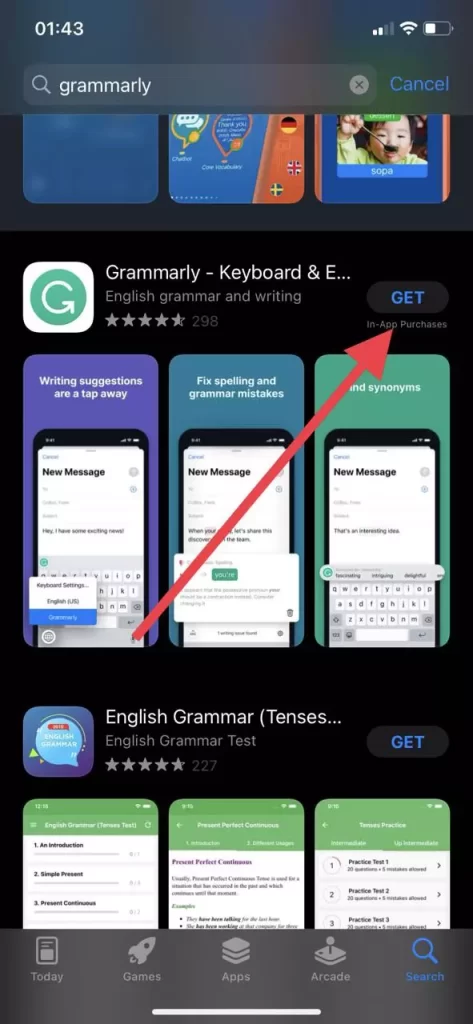
Zoals u kunt zien, is het installeren van deze app op uw smartphone vrij eenvoudig en het is volledig gratis.
Zo stelt u het Grammarly-toetsenbord in op uw iPhone
De volgende stap is het instellen van het toetsenbord om goed te werken op uw smartphone. Om ervoor te zorgen dat het toetsenbord u de juiste spelling van woorden vertelt en u automatisch helpt met de spelling, moet u:
- Nadat u de app voor de eerste keer hebt geopend, krijgt u korte instructies en uitleg over wat de app kan doen. U kunt ze lezen of gewoon overslaan door onderaan op de knop Volgende te drukken.
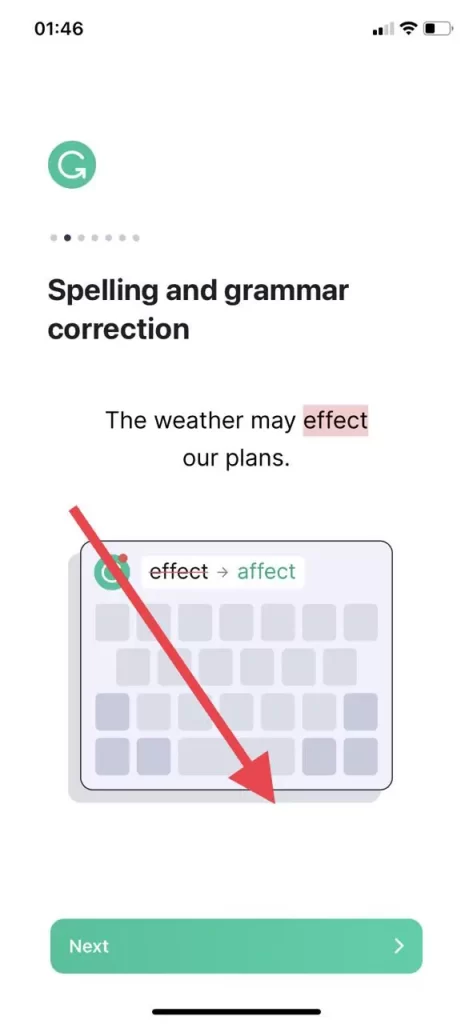
- Daarna moet u zich aanmelden bij uw Grammarly-account met uw Apple-account, uw Google-account of een andere e-mailaccount.
- Zodra u bent ingelogd, is de volgende stap het selecteren van een abonnement. U kunt een betaald premium abonnement kiezen en hier betalen of klik op het kruisje in de rechterbovenhoek om een niet-betaald abonnement te kiezen.
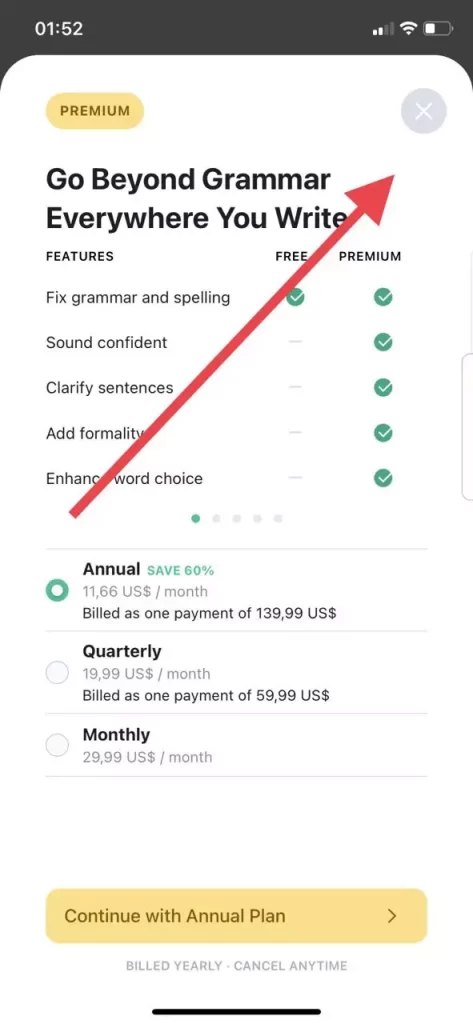
- Dan moet u klikken op de knop Grammarly Toetsenbord toevoegen.
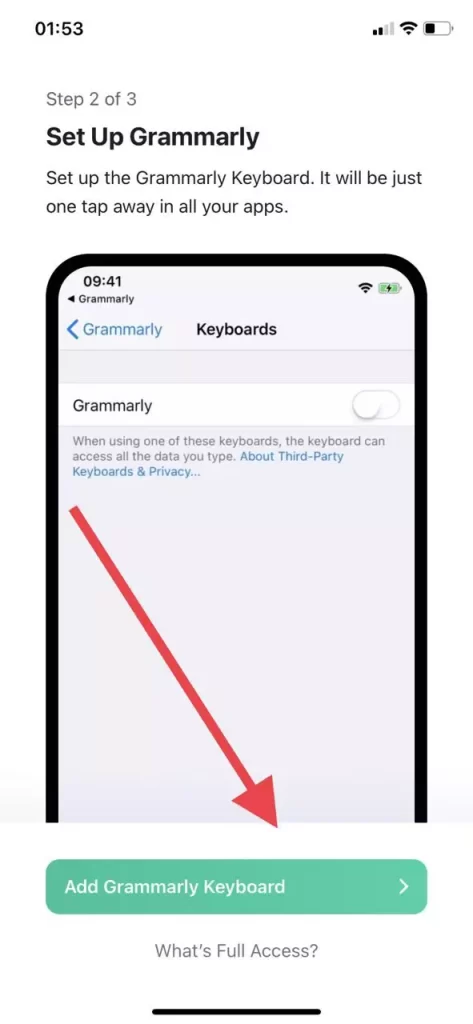
- Dit brengt u naar de instellingen van uw iPhone. Meer specifiek, naar de Grammarly app instellingen, hier moet u klikken op de Toetsenbord knop.
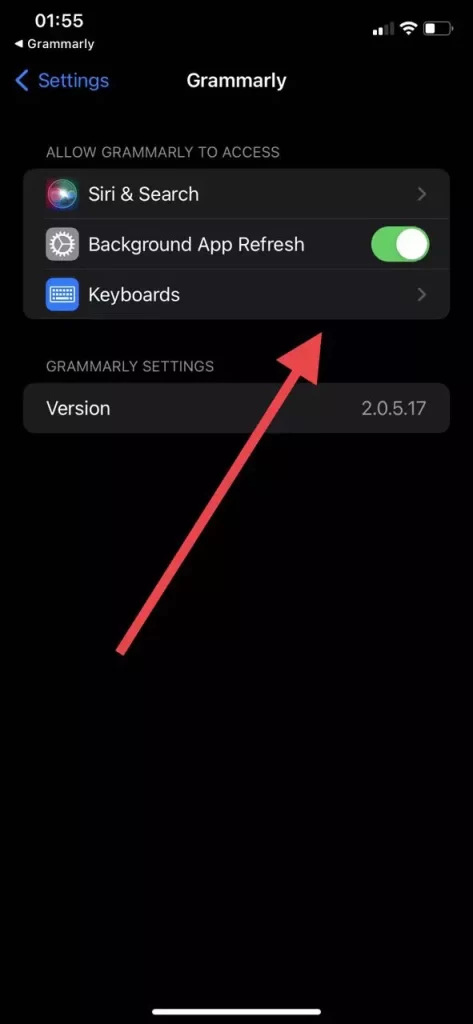
- Zorg er daarna voor dat u de Grammarly optie aan hebt staan en dat u Volledig toegang hebt gegeven.
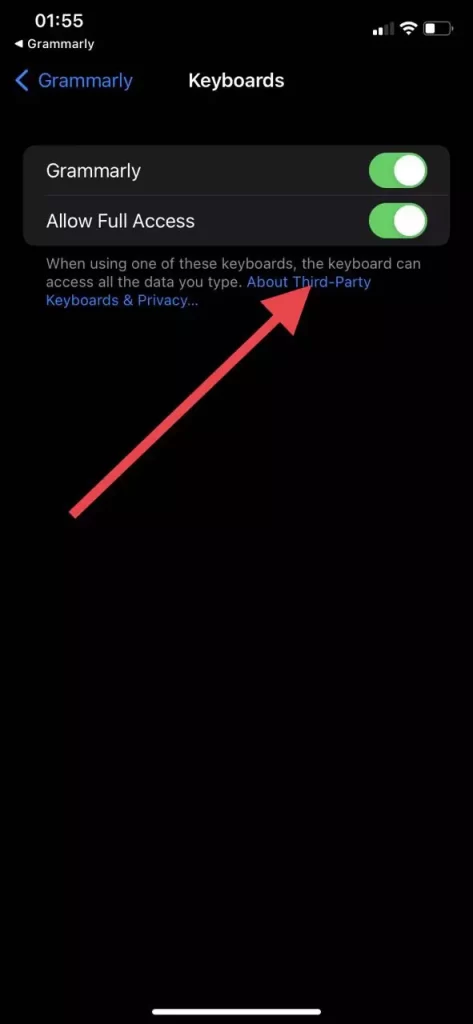
Hierna wordt het toetsenbord op uw smartphone geïnstalleerd. Om het te gebruiken hoeft u alleen maar op de knop met een kleine planeet te klikken om de taal te wijzigen en het Grammarly-toetsenbord uit de lijst te selecteren.
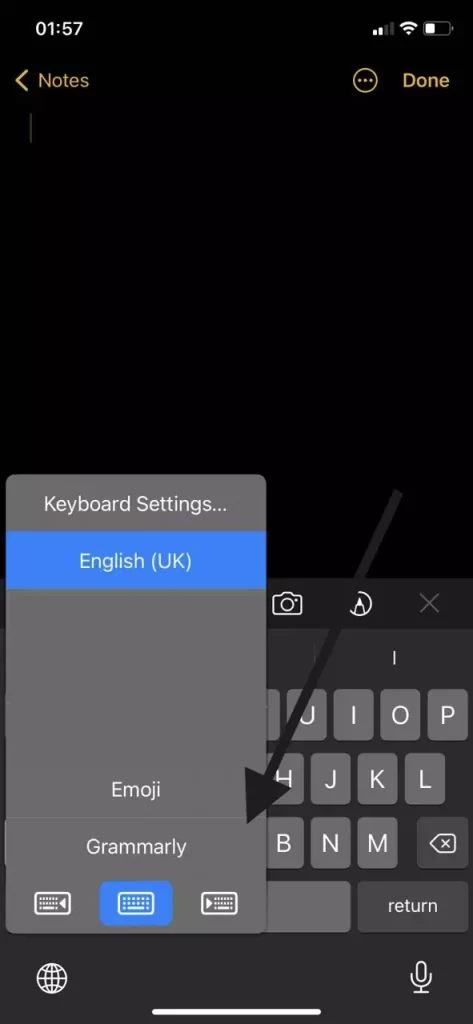
Hierna start u het Grammarly-toetsenbord. Dit wordt aangegeven door het Grammarly-icoontje aan de linkerkant van het toetsenbord. Dit zal u helpen om fouten in de tekst te verbeteren en bijvoorbeeld synoniemen te zoeken voor verschillende woorden of zinnen.










